如何在Win10中解决无法开启wifi的问题
有的小伙伴在使用Windows10系统的电脑时,发现无法连接上wifi,也不知道该如何解决这一问题,那么小编就来为大家介绍一下吧。
具体如下:
1. 第一步,右击此电脑图标,接着点击弹出窗口中的属性选项。
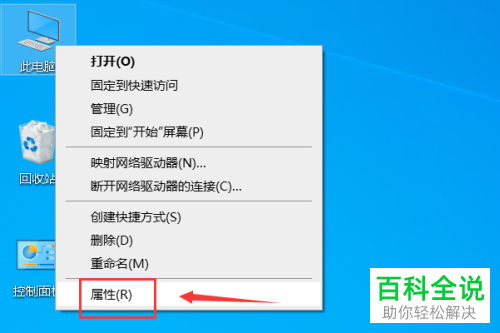
2. 第二步,来到下图所示的属性窗口后,点击页面左侧的设备管理器选项。
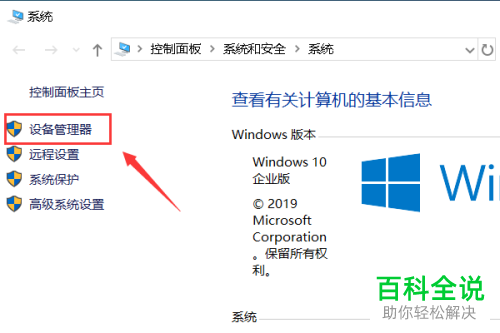
3. 第三步,在设备管理器窗口汇总,点击展开箭头所指的网络适配器选项。
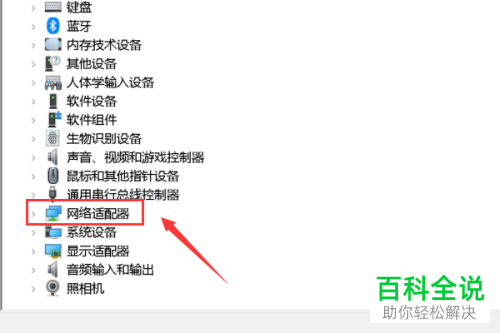
4. 第四步,我们可以看到如下图所示的网络适配器菜单,右击无线网卡,接着点击弹出窗口中的更新驱动程序选项。
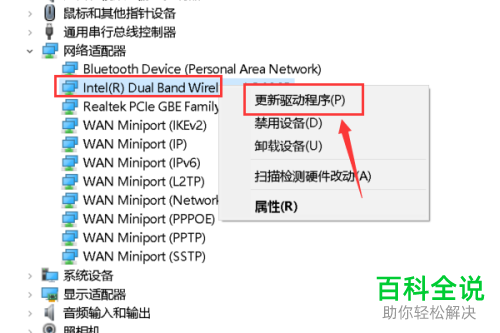
5. 第五步,来到下图所示的更新驱动程序窗口后,点击箭头所指的自动搜索更新的驱动程序软件选项。
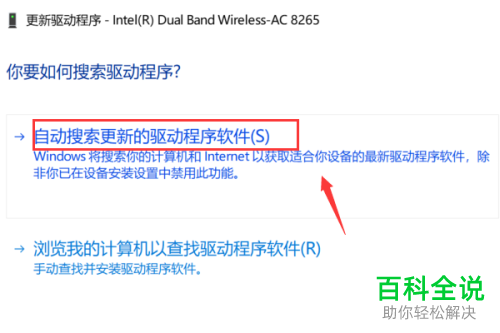
6. 第六步,在下图所示的页面中,可以看到系统开始在windows基本驱动库中自动匹配最佳驱动。

7. 第七步,成功找到驱动能后,系统就会将驱动自动升级到最佳版本。
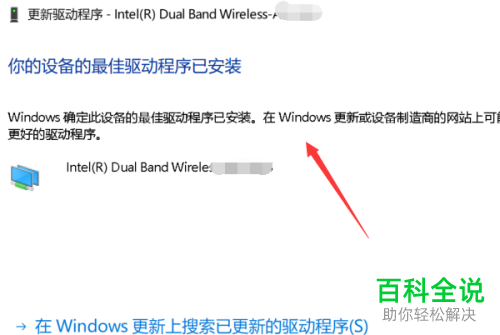
8. 第八步,点击桌面左下角的开始选项,接着点击关机的图标,然后点击弹出窗口中的重启选项。
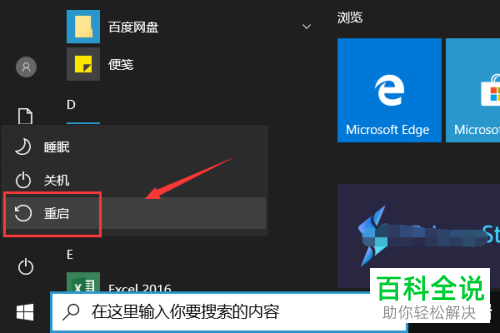
9. 第九步,成功重启电脑后,我们就可以连接上wifi了。

以上就是如何在Win10中解决无法开启wifi的问题的方法。
赞 (0)

